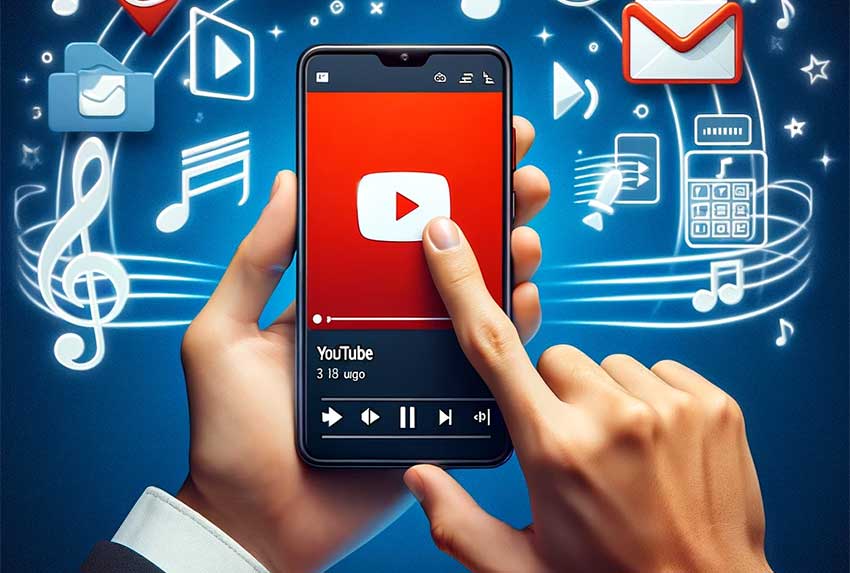Avec l’abondance de vidéos sur YouTube, où la majorité montre simplement quelqu’un regardant et parlant à l’écran, il est fréquent de vouloir simplement écouter le contenu en faisant autre chose. Imaginons : vous pourriez éteindre l’écran de votre téléphone, le glisser dans votre poche, et juste profiter de l’audio. Cependant, cette idée simple se heurte souvent à un obstacle : beaucoup ne savent pas comment faire jouer YouTube en arrière-plan sur leur smartphone.
Si cette fonctionnalité était facilement accessible, YouTube pourrait se transformer en une excellente alternative aux applications de podcast populaires sur iOS et Android. Actuellement, la plupart des gens se retrouvent à devoir garder leur téléphone allumé et dans leur poche, ce qui peut entraîner des interactions inopinées avec l’écran tactile.
Astuces pour écouter une vidéo YouTube en arrière-plan
La fermeture de l’application YouTube, ou même la mise en veille du téléphone, interrompt automatiquement la lecture de la vidéo. Heureusement, il existe plusieurs astuces simples permettant de continuer à écouter une vidéo YouTube en arrière-plan, que vous utilisiez un iPhone ou un téléphone Android. De plus, il est possible d’avoir un mini-lecteur YouTube flottant pendant que vous utilisez d’autres applications. Découvrons ensemble dans ce guide comment activer la lecture en arrière-plan sur YouTube, sur les deux types d’appareils.
L’utilisation de YouTube en Arrière-Plan avec YouTube Premium
YouTube Premium redéfinit votre expérience sur YouTube, en offrant bien plus qu’une simple plateforme de vidéos sans publicité. Ce service d’abonnement premium enrichit votre expérience numérique, que ce soit sur ordinateur ou sur mobile, en vous offrant l’accès à du contenu exclusif et la possibilité de télécharger des vidéos pour une visualisation hors ligne. Le point fort pour nous est sa capacité à permettre la lecture en arrière-plan. Avec YouTube Premium, lorsque vous éteignez l’écran de votre téléphone ou passez à une autre application, vos vidéos YouTube continuent de jouer sans interruption. Cette fonctionnalité est automatiquement activée pour tous les abonnés Premium, garantissant une utilisation fluide et sans tracas.
En plus de ces avantages, YouTube Premium élimine les interruptions publicitaires sur YouTube Music et autorise la lecture audio avec écran éteint. Le seul hic ? Le prix. YouTube Premium est proposé à 12 dollars par mois pour un abonnement individuel, ou 23 dollars pour un abonnement familial pouvant inclure jusqu’à six membres. Cependant, si vous n’êtes pas encore convaincu, YouTube Premium offre un mois d’essai gratuit pour tester ses fonctionnalités. L’application est disponible à la fois pour les utilisateurs d’Android et d’iPhone.
Bien que le coût supplémentaire puisse sembler décourageant, YouTube Premium représente la solution la plus simple et la plus efficace pour profiter de vidéos YouTube en arrière-plan, que ce soit sur un iPhone ou un appareil Android.
Vous cherchez une solution pour écouter YouTube en arrière-plan sur votre iPhone sans souscrire à YouTube Premium ? La clé réside dans l’utilisation astucieuse de certains navigateurs web.
Alors que Safari et Chrome ne permettent pas la lecture en arrière-plan après l’extinction de l’écran, d’autres navigateurs comme Firefox et Opera offrent une échappatoire. Ces navigateurs permettent d’utiliser le Centre de contrôle d’Apple pour contourner les restrictions de YouTube. Nous vous conseillons d’explorer d’autres navigateurs iPhone selon vos préférences pour trouver celui qui vous convient.
Voici les étapes à suivre :
- Ouverture de YouTube : Rendez-vous sur YouTube en utilisant le navigateur de votre choix. Si vous êtes redirigé vers l’application depuis Firefox, entrez directement youtube.com dans la barre d’URL.
- Recherche de la Vidéo : Trouvez la vidéo que vous souhaitez écouter.
- Passage en Mode Bureau : Ouvrez la version bureau de YouTube. Cette option varie selon le navigateur, mais elle se trouve généralement dans le menu Options, souvent situé en bas à droite, puis en sélectionnant ‘Site de bureau’.
- Lancement de la Vidéo : Démarrez votre vidéo et attendez la fin des éventuelles publicités.
- Retour à l’Écran d’Accueil : Retournez sur l’écran d’accueil de votre iPhone. La vidéo devrait se lancer en mode Picture-in-Picture (PiP).
- Gestion de la Vidéo PiP : Vous pouvez laisser la vidéo jouer dans la fenêtre PiP tout en utilisant votre téléphone normalement, la glisser sur le côté pour la cacher, ou appuyer sur le bouton ‘x’ pour la fermer.
Bien que cette méthode demande quelques étapes supplémentaires, elle vous permet d’écouter des vidéos YouTube en arrière-plan sur votre iPhone sans frais supplémentaires.
Écoute de YouTube en Arrière-Plan sur Android : Utiliser Firefox et Autres Astuces
Lire des vidéos YouTube en arrière-plan sur un appareil Android est une tâche réalisable, notamment via le navigateur Firefox. Cette méthode, similaire à celle employée pour les iPhones, a été testée et approuvée sur Firefox. Elle pourrait aussi être efficace avec d’autres navigateurs moins connus. Cependant, gardez à l’esprit que les navigateurs basés sur Chrome, qui ont retiré cette fonctionnalité, ne seront probablement pas compatibles.
Suivez ces étapes simples :
- Ouverture de Firefox : Ouvrez Firefox et dirigez-vous vers le site de YouTube. Assurez-vous de saisir youtube.com directement dans la barre d’URL pour éviter d’ouvrir l’application YouTube par inadvertance.
- Sélection de la Vidéo : Trouvez la vidéo que vous souhaitez écouter en arrière-plan.
- Accès aux Paramètres : Cliquez sur les trois points dans le coin inférieur droit pour ouvrir le menu Paramètres, puis sélectionnez ‘Demander un site de bureau’.
- Lancement de la Vidéo : Démarrez votre vidéo, puis minimisez ou fermez votre navigateur.
- Continuité de la Lecture : La vidéo devrait continuer à jouer, s’affichant discrètement dans votre barre de notifications.
Cette méthode permet d’écouter vos vidéos YouTube favorites en arrière-plan sur votre appareil Android, offrant ainsi une alternative pratique à YouTube Premium.
Comment utiliser le mode image dans l’image de YouTube sur Android ?
Vous cherchez à utiliser YouTube d’une manière plus flexible sur votre appareil Android ? Le mode « Image dans l’Image » (PiP) d’Android, introduit depuis la version 8.0 Oreo, pourrait être exactement ce dont vous avez besoin. Ce mode pratique vous permet de continuer à regarder une vidéo YouTube dans une petite fenêtre flottante tout en naviguant sur d’autres applications. La fenêtre PiP peut être déplacée librement sur l’écran et agrandie pour accéder aux commandes de lecture.
Initialement une exclusivité pour les abonnés YouTube Premium, Google a étendu cette fonctionnalité aux utilisateurs non-abonnés aux États-Unis en 2018. Il est important de noter que cette fonctionnalité n’est pas disponible pour les vidéos classées comme contenu musical, pour lesquelles un abonnement Premium est toujours requis.
Pour vérifier si votre téléphone Android supporte cette fonction, suivez ces étapes simples :
Vérification de la Version Android : Rendez-vous dans ‘Paramètres’, puis ‘À propos du téléphone’ et enfin ‘Version Android’. Le mode PiP nécessite Android 8.0 Oreo ou une version ultérieure. Comme Oreo a été lancé il y a plus de cinq ans, la majorité des téléphones actuels devraient être compatibles.
Une fois que vous avez confirmé que votre téléphone est compatible, profitez de la liberté de visionner vos vidéos YouTube préférées tout en utilisant d’autres applications, améliorant ainsi votre expérience multitâche sur Android.
Comment utiliser le mode « image dans l’image » de YouTube sur l’iPhone ?
Vous êtes un utilisateur d’iPhone et souhaitez profiter des vidéos YouTube tout en naviguant sur d’autres applications ? Le mode « Image dans l’Image » (PiP) est là pour vous. Accessible aux abonnés de YouTube Premium, cette fonctionnalité est également disponible pour les utilisateurs non-abonnés en France. Ainsi, peu importe votre statut d’abonnement, si vous êtes aux États-Unis, vous pouvez profiter de vos vidéos YouTube dans une petite fenêtre flottante qui reste active même lorsque vous quittez l’application.
L’utilisation du mode PiP est incroyablement simple :
- Lancement de la Vidéo : Ouvrez l’application YouTube et commencez à regarder une vidéo de votre choix.
- Retour à l’Écran d’Accueil : Appuyez simplement sur le bouton d’accueil ou effectuez un balayage pour revenir à l’écran d’accueil. La vidéo continuera de jouer dans une petite fenêtre flottante.
- Navigation Multitâche : Vous pouvez maintenant utiliser d’autres applications tout en gardant un œil sur votre vidéo. La fenêtre PiP peut être déplacée et redimensionnée selon vos besoins.
Cette fonctionnalité améliore l’expérience multitâche sur iPhone, vous permettant de regarder des vidéos YouTube sans interrompre vos autres activités sur votre appareil.
Conclusion : Maximiser l’Expérience YouTube sur Mobile
Que vous utilisiez un iPhone ou un Android, les possibilités d’enrichir votre expérience YouTube sont vastes. Entre la lecture en arrière-plan via YouTube Premium et le mode Picture-in-Picture, les utilisateurs peuvent désormais regarder leurs vidéos préférées tout en multitâchant. Ces fonctionnalités mettent en lumière l’engagement de YouTube à s’adapter aux besoins de ses utilisateurs, rendant le visionnage de vidéos plus flexible et intégré dans notre quotidien numérique.